Що робити, якщо на Android не програє відео
Девайси під управлінням Android часто використовують в якості програвачів мультимедіа, в тому числі і для перегляду відеороликів. У статті нижче ми хочемо розповісти вам, що потрібно робити, якщо відео не програється.
зміст
Усунення проблем з відтворенням онлайн-відео
Помилки з відтворенням потокового відео можуть виникати з двох причин: відсутність на пристрої Adobe Flash Player або збій в системному програвачі онлайн-роликів.
Причина 1: Відсутність Flash Player
Практично всі популярні ресурси для програвання відео онлайн уже перейшли на плеєри HTML5, більш зручні і менш ресурсомісткі, ніж Adobe Flash Player. Однак на деяких сайтах цей компонент все ще використовується. Якщо на ПК проблема вирішувана дуже просто, то з Андроїд все дещо складніше.
Справа в тому, що офіційна підтримка цієї технології в Android припинена з часів KitKat 4.4, а додаток для роботи з нею видалено з Google Play Маркета ще раніше. Втім, можна скачати утиліту зі стороннього джерела в форматі APK і встановити на телефон або планшет. Проте з великою часткою ймовірності цього недостатньо - знадобиться завантажити веб-браузер з підтримкою Flash. З таких найбільш зручний у використанні браузер Dolphin.
Щоб включити в ньому підтримку флеш-технології, виконайте наступне:
- Запустивши Дольфін, увійдіть в меню програми. Це можна зробити натисканням на три точки вгорі праворуч або кнопкою «Меню» на пристрої.
- У спливаючому вікні виберіть настройки, натиснувши на іконку з шестернею.
- У вкладці «Загальні» перейдіть вниз, до блоку «Веб-вміст». Тапніте за пунктом «Flash Player».
![Активувати в Долфін Браузер постійно включений Флешплеєра]()
Відзначте варіант «Завжди вкл.».
- Перейдіть на вкладку «Спеціальні», перейдіть до «Веб-вміст» і активуйте опцію «Режим ігор».
- Можете заходити на свої улюблені сайти і дивитися відео: потокове відтворення має запрацювати.

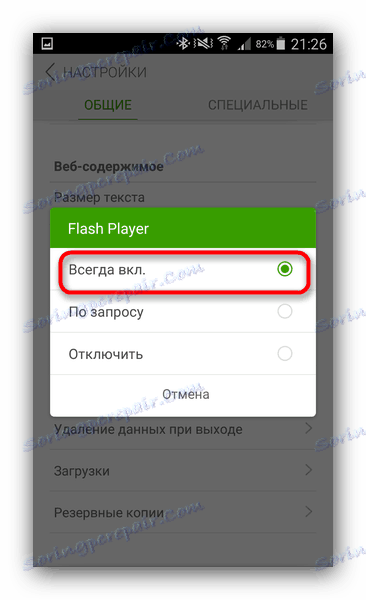
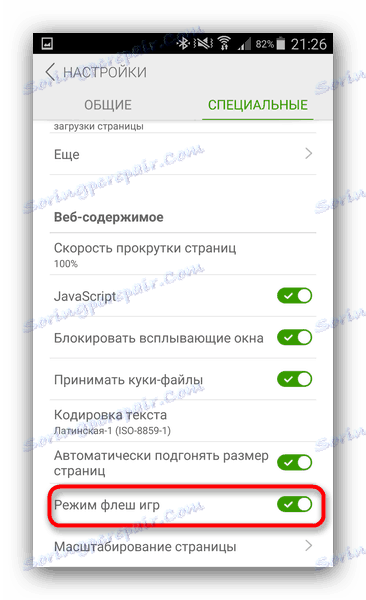
У разі якщо ви з якихось причин не хочете встановлювати на свій девайс Flash Player, проблему може вирішити Puffin Browser.
У ньому функцію обробки і декодування флеш-відео на себе бере хмарний сервіс, тому установка окремого додатка не потрібна. Нічого додатково налаштовувати також не потрібно. Єдиним мінусом такого рішення можна вважати наявність платної версії.
Причина 2: Проблеми з вбудованим програвачем (тільки Android 5.0 і 5.1)
Оновлення до п'ятої версії принесло багато змін в Андроїд. Оновився в ньому і системний програвач онлайн-відео: на місце AwesomePlayer, присутнього в системі з часів 2.3 Gingerbread, прийшов NuPlayer. Однак в цій версії даний програвач, заснований вже на технології HTML5, працює нестабільно, тому за замовчуванням активна стара версія. Внаслідок конфлікту компонентів вона може працювати некоректно, тому є сенс спробувати переключитися на новий програвач.
- Отримайте на своєму пристрої доступ до налаштувань розробника.
Детальніше: Як включити режим розробника
- Зайдіть в «Параметри розробника».
- Прокрутіть список. У ньому в блоці «Медіа» знайдіть пункт «NuPlayer». Поставте навпроти нього галочку. Якщо ж пункт активний, тоді, навпаки, вимкніть його.
- Для більшої ефективності варто перезавантажити смартфон або планшет.
- Після перезавантаження заходите в браузер і спробуйте відтворити відео. Швидше за все, проблема зникне.
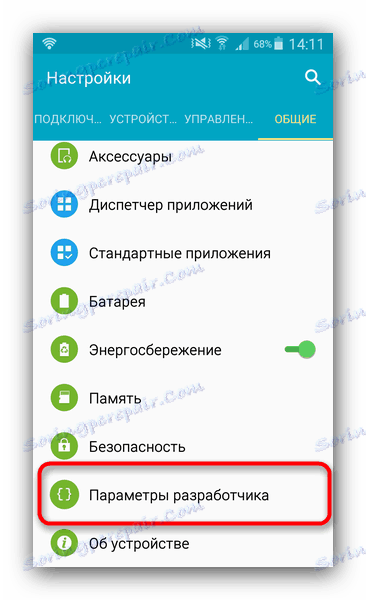
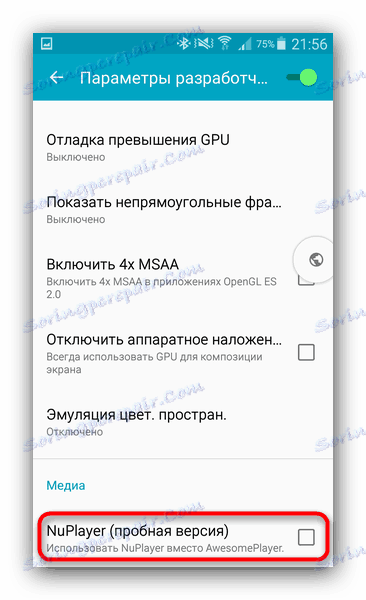
Що ж стосується Android 6.0 і вище, то в них за замовчуванням активна вже стабільна і оптимізована версія NuPlayer, а застарілий AwesomePlayer видалений.
Проблеми з локальним програванням відео
У разі якщо на телефоні або планшеті не працюють викачані кліпи, насамперед слід перевірити, чи не пошкодилися вони при завантаженні. Для цього підключіть пристрій до комп'ютера, скиньте проблемне відео на жорсткий диск і спробуйте запустити. Якщо проблема спостерігається і на ПК - просто заново скачайте відеофайл. У разі якщо у вас більше специфічна проблема, рішення буде залежати від її характеру.
Причина 1: Активні модифікатори зображень або програми корекції
Одна з найбільш часто зустрічаються проблема - звук у відеоролика є, але ось замість картинки відображається чорний екран. У разі якщо проблема з'явилася несподівано, швидше за все, причина збою полягає в модифікаторах зображення або наложениях.
накладення
На Android 6.0 Marshmallow і новіше проблему можуть викликати додатки з активними накладеннями: альтернативні блокувальники, наприклад. На нашому сайті вже є матеріал, присвячений вирішенню цієї проблеми, тому ознайомтеся зі статтею нижче.
Детальніше: Як прибрати помилку «Виявлено накладення»
модифікатори зображення
Програми-фільтри синього кольору (f.lux, Twilight або їх системні аналоги, вбудовані в прошивку) нерідко видають подібний ефект. Відповідно, рішенням проблеми буде відключення даних фільтрів. Процедура описана в статті про відключення накладень, посилання наведена вище. У разі якщо джерело неполадки - опції спеціальних можливостей, відключити їх можна наступним чином.
- Увійдіть в «Налаштування» і пошукайте пункт «Спеціальні можливості». На «чистому» Android настройки спеціальних можливостей розташовуються в блоці системних опцій. На пристроях з модифікованою системою (TouchWiz / GraceUI, MIUI, EMUI, Flyme) місце розташування може відрізнятися.
- Зайдіть в «Спец. можливості »і відключіть« Інверсія кольорів ».
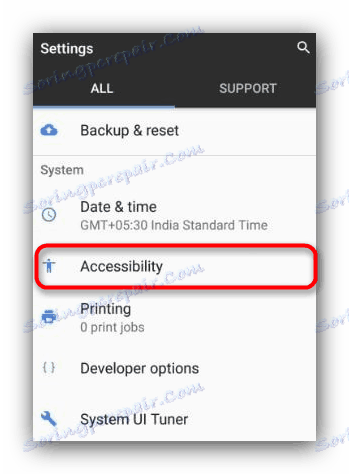
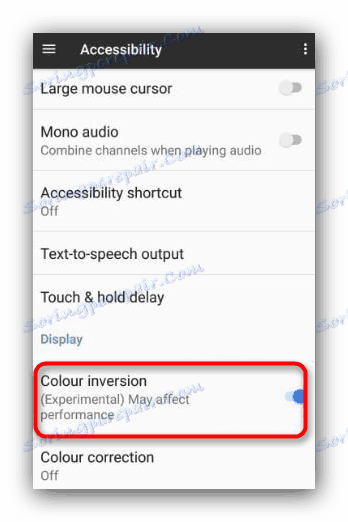
Як правило, після цих дій зображення на відео має прийти в норму.
Причина 2: Проблеми з кодеками
Якщо відео відтворюється некоректно (відмовляється запускатися, відображає артефакти, призводить до зависання програвача) швидше за все, на вашому девайсі відсутні відповідні кодеки. Найпростіший вихід - використання стороннього відеоплеєра: для вбудованих в прошивку додатків кодеки можна оновити тільки разом з системою.
Один з найбільш «всеїдних» програвачів - MX Player . В ньому є кодеки практично під кожен тип процесора, тому за допомогою цього відеоплеєра можна запускати ролики високого дозволу і складних форматів на зразок MKV. Для того щоб отримати таку можливість, необхідно включити в настройках МХ Плеера апаратне декодування. Це робиться так.
- Запустіть програму. Натисніть на три точки справа вгорі.
- У спливаючому меню виберіть «Налаштування».
- В налаштуваннях зайдіть в пункт «Декодер».
- Перший блок - «Апаратне прискорення». Поставте галочки навпроти кожної опції.
- Спробуйте запустити проблемні відео. Швидше за все, більше не виникне проблем з програванням. Якщо збій все ще спостерігається, то поверніться в налаштування декодування і відключіть всі опції HW. Потім перейдіть з настройками трохи нижче і знайдіть блок опцій «Програмний декодер». Точно так же проставте галочки навпроти кожного пункту.

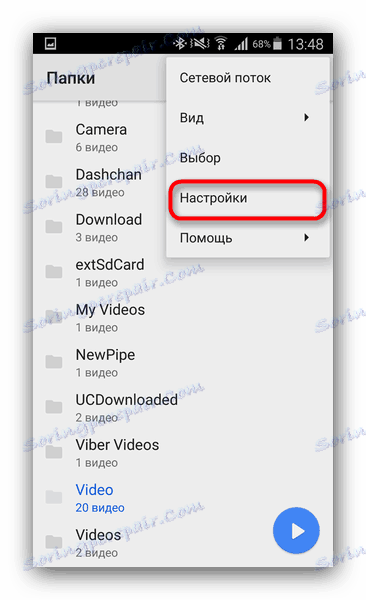
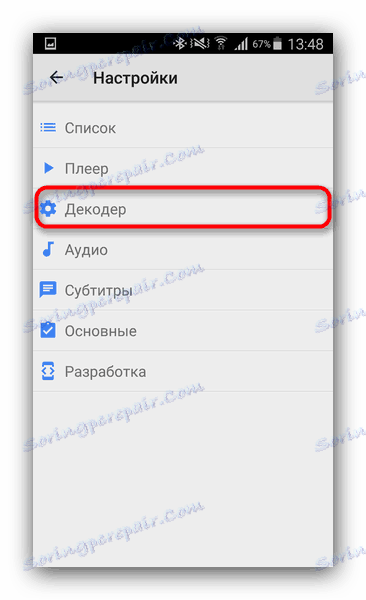
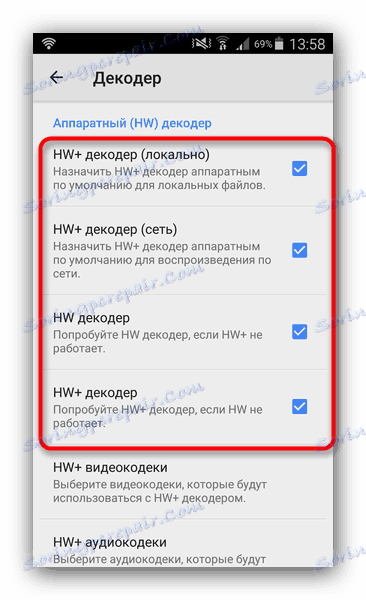
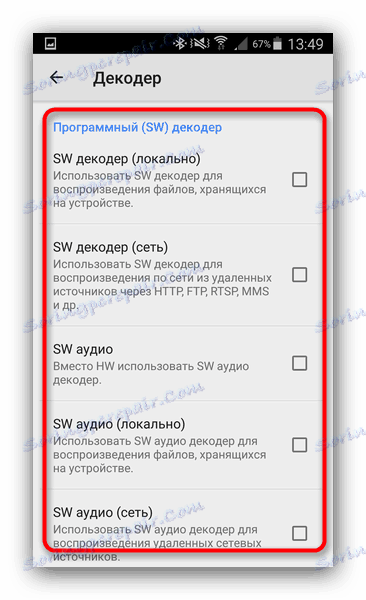
Знову перевірте працездатність роликів. Якщо нічого не змінилося, то, можливо, ви зіткнулися з апаратної несумісністю. Єдиним виходом в цьому випадку буде завантажити цей ролик в потрібному для вашого девайса форматі або вручну конвертувати його за допомогою спеціальних програм на кшталт Movavi Video Converter або Format Factory .
Проблема неясного характеру
У разі якщо відео не програється, але виключені всі зазначені вище причини, можна припустити, що проблема полягає в якомусь програмному збої прошивки. Єдине рішення в такому випадку - скидання девайса до заводських налаштувань.
урок: Робимо скидання налаштувань на пристрої з Android
висновок
Як показує практика, з кожним роком подібні неполадки з'являються все рідше. Зіткнутися з ними можна при надмірному захопленні модифікаціями стічних прошивок або частою установкою сторонніх.
